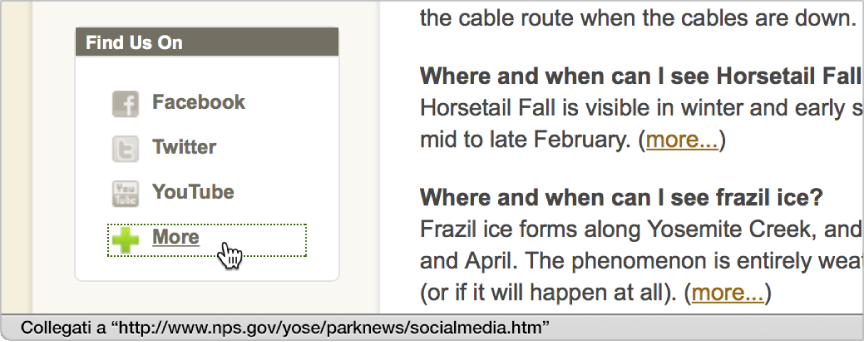Andare su un sito web preferito:fai clic sul campo indirizzo e ricerca, quindi fai clic su un'icona nell'elenco di siti web preferiti che appare sotto il campo. Trascina le icone per riordinarle. L'elenco dei preferiti scompare se inizi a digitare. L'elenco dei preferiti non appare se fai clic sul campo mentre stai visualizzando la pagina Preferiti e Top Sites.
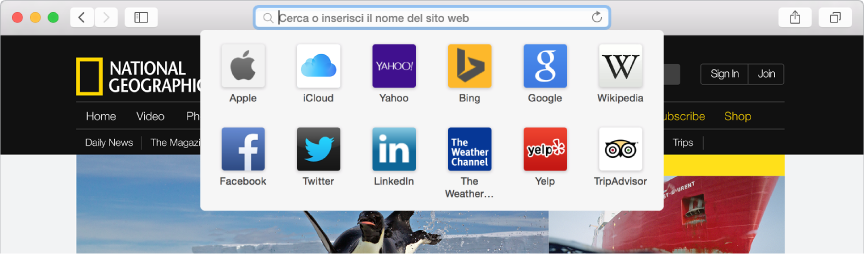
Andare su una pagina web: inserisci per intero o parzialmente il titolo, il nome o l'URL della pagina nel campo di indirizzo e ricerca
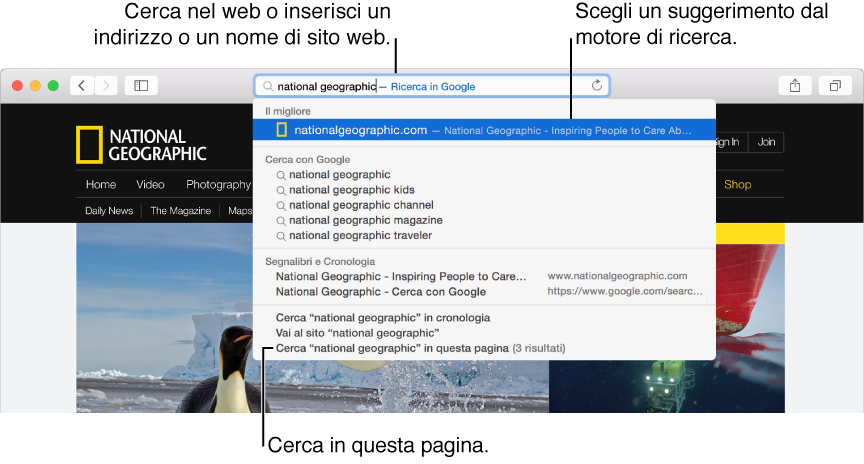
Ricerca: inserisci una parola o una frase nel campo di indirizzo e ricerca. I risultati appaiono sotto il il campo mentre digiti. Fai clic su uno di essi oppure premi A capo per cercare il testo inserito.
Utilizzare i risultati dai suggerimenti Spotlight: Quando effettui una ricerca, ottieni i risultati dei suggerimenti Spotlight da fonti come Wikipedia, Mappe, notizie e iTunes. Fai clic su un risultato per ottenere una ricca anteprima interattiva proprio sotto il campo indirizzo e ricerca. Quindi fai clic sull'anteprima per le indicazioni stradali, per inviare e-mal, telefonare, riprodurre anteprime dei brani e molto altro. Per ulteriori informazioni, consulta Cercare informazioni su Wikipedia, iTunes, App Store e altro.
Nota: I suggerimenti Spotlight potrebbero non essere disponibili in tutte le regioni.
Cercare rapidamente in un sito visitato in precedenza: inserisci il nome del sito, seguito dal termine di ricerca. Ad esempio, inserisci “wiki einstein” per cercare su Wikipedia il termine “einstein”.
Ripetere una ricerca: elimina tutto il testo nel campo indirizzi e ricerca, fai clic sulla lente di ingrandimento
 , quindi scegli una ricerca recente dall'elenco.
, quindi scegli una ricerca recente dall'elenco.Cercare nella pagina attuale: premi Comando (⌘)-F, quindi digita una parola o una frase nel campo di ricerca che appare proprio sopra il contenuto della pagina. Per visualizzare la ricorrenza successiva nella pagina, fai clic sul pulsante Successivo
 accanto al campo.
accanto al campo.Tornare ai risultati di una ricerca: scegli Cronologia > Vai ai risultati della ricerca con SnapBack. Se hai più finestre o pannelli di Safari aperti, i risultati della ricerca mostrati sono relativi alla finestra o al pannello attivi.
Passare da un motore di ricerca all'altro: elimina tutto il testo nel campo indirizzi e ricerca, fai clic sulla lente di ingrandimento
 , quindi scegli un motore di ricerca dall'elenco.
, quindi scegli un motore di ricerca dall'elenco.
Se la funzionalità iCloud Safari è attivata sul Mac e sugli altri dispositivi, i risultati della ricerca includono i seguenti elementi degli altri dispositivi: siti web aperti (Pannelli iCloud), segnalibri e siti web della cronologia di navigazione.
Effettuare l'handoff di pagine web tra dispositivi: se utilizzi Handoff, puoi passare la pagina web che stai visualizzando tra il Mac e i dispositivi iOS nelle vicinanze, quindi puoi continuare a leggere anche se passi da un dispositivo a un altro. Per visualizzare la pagina web passata al Mac tramite l'handoff, fai clic sull'icona Handoff Safari che appare nel lato sinistro del Dock. (Non puoi effettuare handoff da una finestra di navigazione privata). Per ulteriori informazioni, consulta Ricominciare da dove avevi lasciato con Handoff.
Anteprima del link di una pagina web: se il trackpad lo supporta, forza il clic sul link.
Visualizzare dove punta un link: per visualizzare dove un link ti porterà prima di farci clic, tieni il puntatore sul link, quindi osserva la barra di stato nella parte inferiore della finestra. Se non vedi la barra di stato, scegli Vista > Mostra barra di stato.